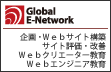FireFTP[Firefox Add-on]
ブラウザFirefox用のアドオンソフトです。
Firefoxにアドオンすることにより、FTPクライアント機能を実装することが出来ます。
ダウンロード・インストール
「FireFTP」は2008年4月現在、以下のサイトからFirefoxを使用してダウンロード出来ます。
FireFTP 0.97.1(英語版)
FireFTP 0.97.1(日本語版)
注)もし、FireFoxを使用して日本語版がうまくダウンロードできない場合は、
ブラウザを使用して、日本語版サイトにアクセスし、fireftp_0.97.1.xpiを
デスクトップにダウンロードして下さい。
その後、FireFoxのurl記入欄に、C:\Documents and Settings\xxx\デスクトップ\fireftp_0.97.1.xpiを指定します。
(xxxは当該ユーザ名。ログオンしているユーザがtestの場合は
C:\Documents and Settings\test\デスクトップ\fireftp_0.97.1.xpiを指定します)
ダウンロードが終了すると、自動的にソフトウェアインストール窓が立ち上がるので、
「今すぐインストール」をクリックし、インストールを開始してください。
アドオンを追加するとFirefoxの再起動が求められます。
再起動後、Firefoxのツールバーの[ツール]をクリックし、[アドオン]を選択します。
アドオン一覧の中に、FireFTPがあれば、インストールは成功です。
FireFTP英語版ログイン・設定方法を動画で確認できます
インストール時の設定
※以下は日本語版の説明です。英語版をインストールしている場合は、
括弧内の部分を英語に読み替えて下さい。
サーバーにファイルの転送を行いたい場合は、
Firefoxのツールバーの[ツール]-[FireFTP]をクリックします。
新規にタブが立ち上がり、左にローカルPCのCドライブ、右にサーバーサイドが
表示されます。初回は設定がないため、サーバーサイドは空のままです。
まずFTP転送設定を行います。ローカルPCのCドライブ表示の上にある
「アカウントの管理」をクリックし、「新規」を選択します。
「アカウントの管理」窓が立ち上がるので、「メインタブ」に転送設定を入力してください。
(「接続タブ」および「詳細設定タブ」については、使用者の環境によって設定を
必要とする場合があります。必要に応じて設定してください)
表示名:「アカウントの管理」窓の右隣の選択窓に表示される接続先ホストの表示名です。
ホスト:接続先ホストを指定してください。
ユーザ名:ftpで使用するユーザ名を指定してください。
パスワード:ユーザ名に対応するパスワードを指定してください
全て入力が終わったら「OK」ボタンをクリックし、保存します。
「アカウントの管理」窓の右隣の選択窓で接続先サイトの「表示名」を選択し、
「接続」ボタンをクリックします。
正しい設定が行われていれば、今まで空だった右側部分にサーバーサイドの
ディレクトリ構造が表示されます。
サーバーのディレクトリ構造がみられない場合は、設定を見直してください。
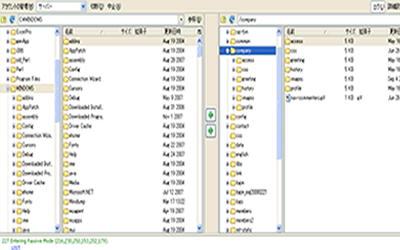
ファイル転送方法
ローカルPCからサーバーへアップロードする場合は左から右へ、
逆にダウンロードする場合は、右から左へ、
ファイルやフォルダをドラッグ&ドロップしてください。
また、ファイルを選択後右クリックして「プロパティ」を選択すると
ファイルの属性変更も可能です。
接続を切る場合は、「切断」ボタンをクリックしてください。
Firefox Add-ons特集の最新情報をメルマガでGET!